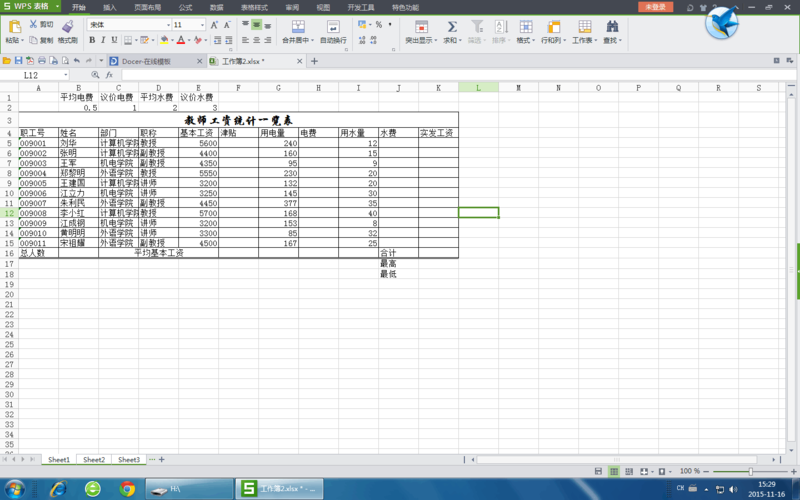windows7旗舰版怎么共享文件?
要在Windows 7旗舰版上共享文件,首先需要确保计算机连接到同一网络。

然后,打开“控制面板”,选择“网络和共享中心”,点击“高级共享设置”,确保“启用文件和打印机共享”选项已选中。
接下来,右键点击要共享的文件或文件夹,选择“共享”选项,然后选择要共享给哪些用户或组。
最后,点击“共享”按钮完成共享设置。其他计算机可以通过访问共享文件夹的网络路径来访问共享文件。

1、右击桌面 网络----属性----更改高级共享设置
(注释:查看当前网络 比如:家庭网络、公共网络 等!) "我这里为公共网络"
2、选择 公共网络---选择以下选项: 启动网络发现 ------启动文件和打印机共享-----

启用共享以便可以访问网络的用户可以读取和写入公用文件夹中的文件(可以不选)----
关闭密码保护共享 ( 注释:其他选项默认即可!)
Win 7旗舰版访问不了网络共享文件夹?
如果您的Windows 7旗舰版无法访问网络共享文件夹,可以尝试以下方法解决问题:
1. 检查网络连接:确保您的电脑与网络正确连接,并能够正常上网。可以尝试访问其他网站或网络资源来确认网络连接是否正常。
2. 确保网络发现和文件共享已打开:打开控制面板,点击"网络和共享中心",然后点击"更改高级共享设置"。确保"网络发现"和"文件和打印机共享"选项处于打开状态。
3. 检查共享文件夹权限:确保共享文件夹的权限已正确配置。右击共享文件夹,选择"属性",然后点击"共享"选项卡。在共享设置中,确保正确设置了共享权限和访问权限。
4. 检查防火墙和安全软件设置:防火墙和安全软件可能会阻止访问网络共享。请确保您的防火墙配置允许网络共享,并且安全软件没有阻止网络共享相关功能。
win7共享文件怎么设置密码和权限?
共享文件夹设置密码的方法:
1、要先找到共享文件夹,右键单击,选择属性。
2、在跳出的窗口中,依次选择“共享-高级共享”。
3、进入窗口之后,要勾选“共享此文件夹”,然后设置共享名,再点击“权限”。
4、在跳出的窗口中,点击“添加”来创建我们要共享的用户。
5、在跳出的“选择用户或组”窗口中,选择“高级”。
6、在跳出的界面中,点击“立即查找”,然后在搜索结果中找到刚刚创建的用户,并选中。
7、选定之后,要回到“选择用户或组”窗口,就能看到共享用户,最后点击“确定”,即可。
win7共享文件设置密码和权限的方法如下
1. 启用来宾账户;
2. 右键我的电脑——管理——本地用户和组——用户——右键Guest——设置密码——设置完密码点确定;
3. 从控制面板进入本地安全策略——本地策略——用户权限分配(指派)——从网络访问此计算机——如果没有Guest账户则点击“添加用户或组”——高级——立即查找——在搜索结果中找到Guest,选中并点击确定;
4. 从控制面板进入本地安全策略——本地策略——用户权限分配(指派)——拒绝从网络访问此计算机——如果有Guest账户则将其删除;
5. 共享需要共享的文件夹;
到此,以上就是小编对于win7旗舰版文件共享在哪里的问题就介绍到这了,希望介绍的3点解答对大家有用,有任何问题和不懂的,欢迎各位老师在评论区讨论,给我留言。

 微信扫一扫打赏
微信扫一扫打赏